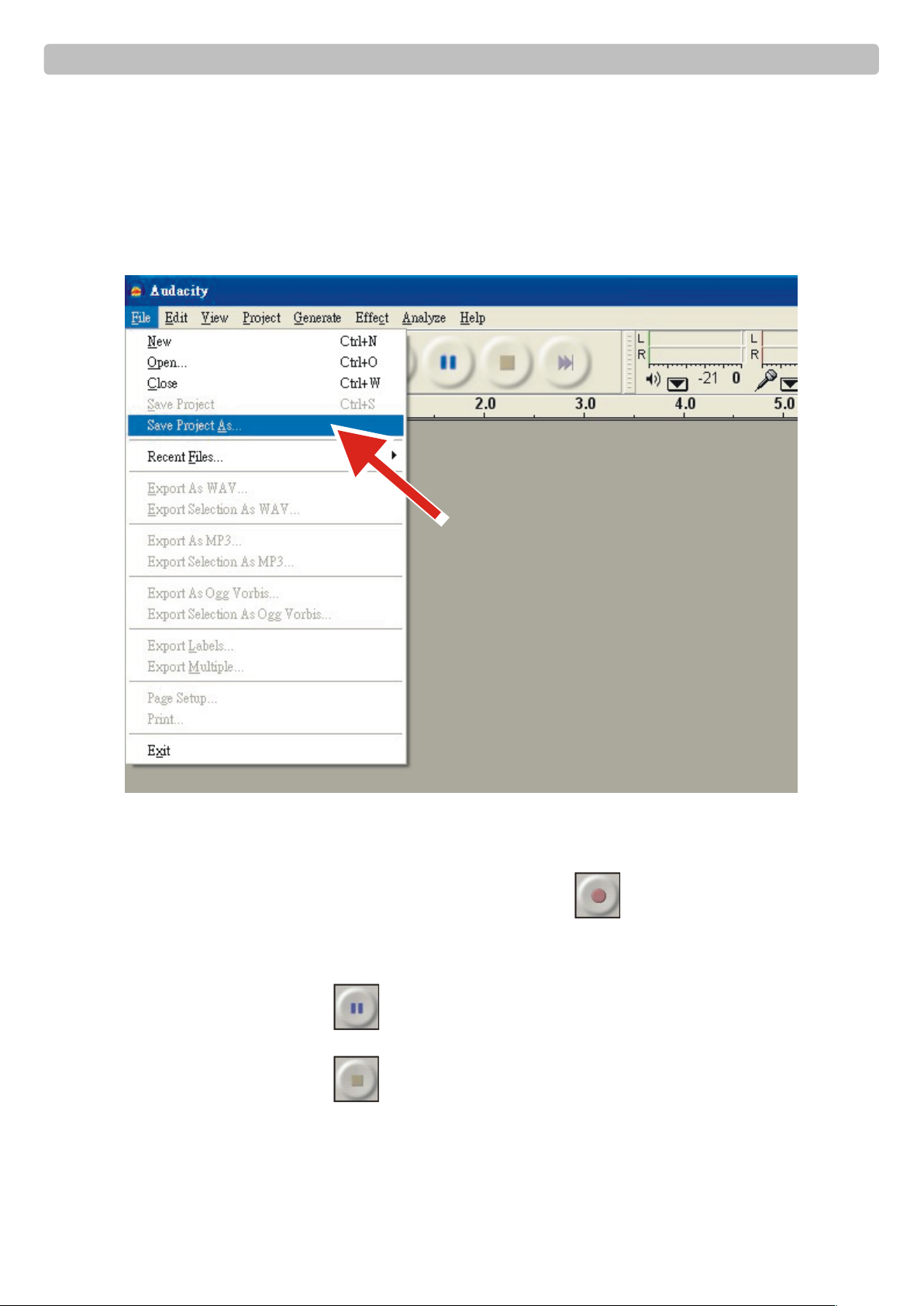35
Aufzeichnen von Alben mit Audacity
1. Speichern eines Projekts
Audacity speichert alle geänderten und aufgezeichneten Audiodateien im Verzeichnis Projektname_data, das sich
dort befindet, wo Sie Ihr Projekt gespeichert haben.
Wählen Sie unter dem Audacity-Reiter File (Datei) Save Project as (Projekt speichern als) aus und wählen Sie
danach den Speicherort und den Namen für Ihr Projekt aus.
Bitte beachten Sie, dass Ihnen nur die Option „Save As...“ (Speichern als) zur Verfügung steht, wenn Sie Audacity neu
gestartet haben.
2. Aufzeichnen
Bereiten Sie Ihren über USB verbundenen Plattenspieler für die Wiedergabe des Titels oder Albums vor, den/das Sie
aufzeichnen möchten.
Klicken Sie zum Starten der Aufzeichnung die rote Aufzeichnungstaste.
Senken Sie den Tonarm des über USB verbundenen Plattenspielers bei dem Titel/Album ab, den/das Sie aufzeichnen
möchten.
Klicken Sie auf die blaue Pausetaste , um die Aufzeichnung zu pausieren. Klicken Sie sie erneut an, um die
Aufzeichnung fortzusetzen.
Klicken Sie auf die gelbe Stopptaste.
Das war’s auch schon. Sie können jetzt mit Ihrer Aufzeichnung herumexperimentieren und die vielen Bearbeitungsmöglichkeiten
von Audacity erkunden. Sie können die Undo-Funktion (Rückgängig machen) fast unbegrenzt benutzen, solange das
Projekt geöffnet ist.
HINWEIS: CDs können direkt aus Audacity heraus nicht gebrannt werden. Hierfür benötigen Sie ein separates
CD-Brennprogramm.